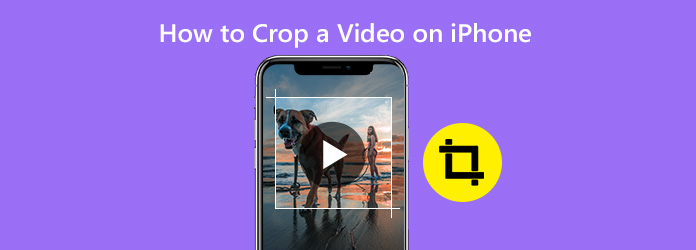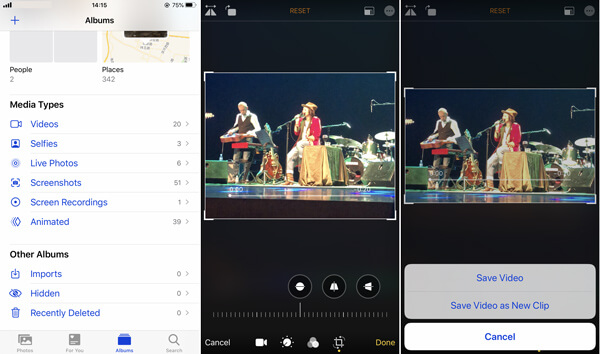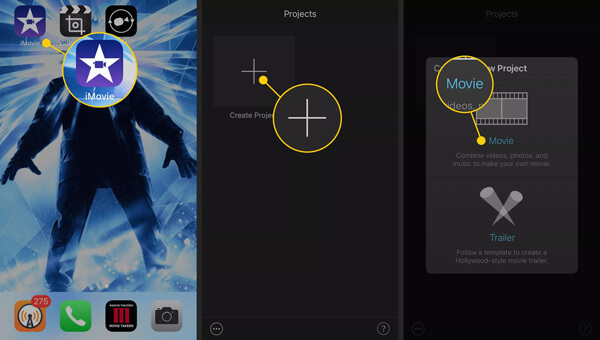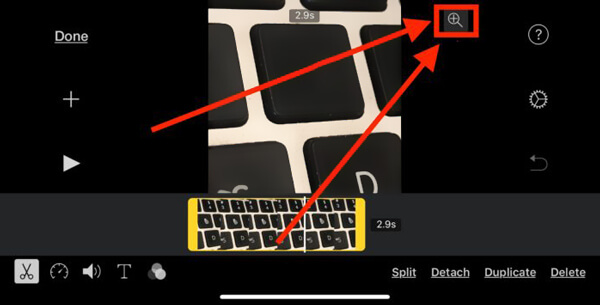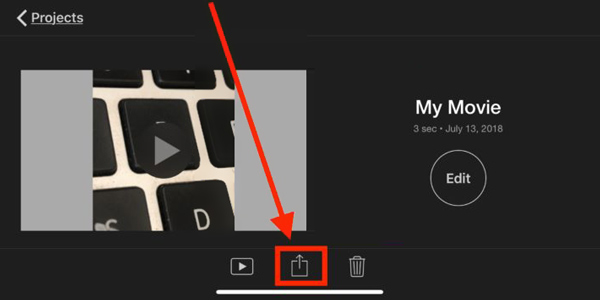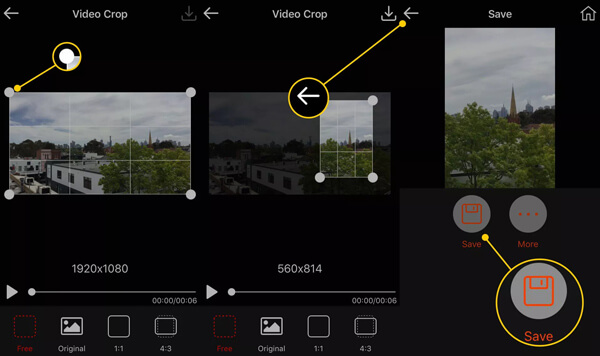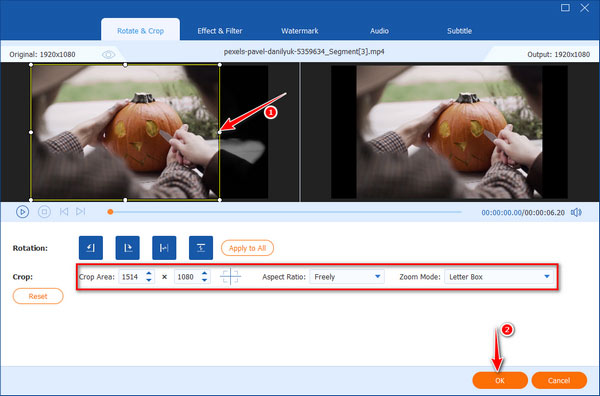4 måter å beskjære en video på iPhone med null kvalitetstap
Av forskjellige grunner må du gjøre det beskjær en video på iPhone. Ved å beskjære iPhone-video kan du bare velge det nyttige området i en video og fjerne alt utenfor den. I noen tilfeller, før du laster opp en video til Instagram eller en annen plattform, må du beskjære video og endre størrelsen og lengden. Vet du hvordan beskjære en video på iPhone gratis?
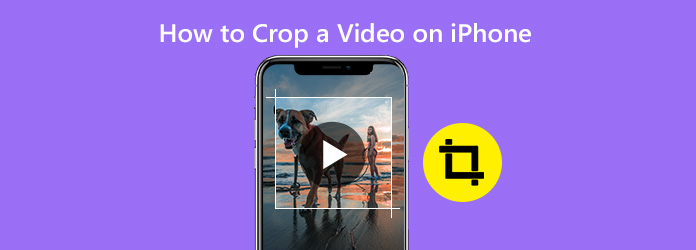
Heldigvis er det mange videobeskjæringsapper som deles på internett, og App Store lar deg enkelt beskjære/zoome iPhone-videoer. Imidlertid kan beskjæringsprosessen lett påvirke sideforholdet og sende ut en video av lav kvalitet. Med tanke på det, her i dette innlegget, liker vi å vise deg 3 gratis måter å beskjære en video på iPhone med høy kvalitet.
Del 1. Slik beskjærer du en video direkte på iPhone gratis
Når du vil beskjære unødvendige videoelementer på iPhone 13/12/11//8/7/6/x eller tidligere, bør du først gå til den innebygde redigeringsfunksjonen.
1.Lås opp iPhone og åpne "Bilder"-appen. Trykk på "Album" og deretter "Videoer" for å finne videoen du vil beskjære.
2.Velg iPhone-videoen og trykk deretter på "Rediger" øverst til høyre.
3.Trykk på "Beskjær"-ikonet nederst og bruk fingrene til å beskjære iPhone-videoen. Trykk på "Ferdig" når du er fornøyd med effektene. I løpet av dette trinnet har du lov til å lagre den beskårede videoen som et nytt klipp eller direkte erstatte den originale med den.
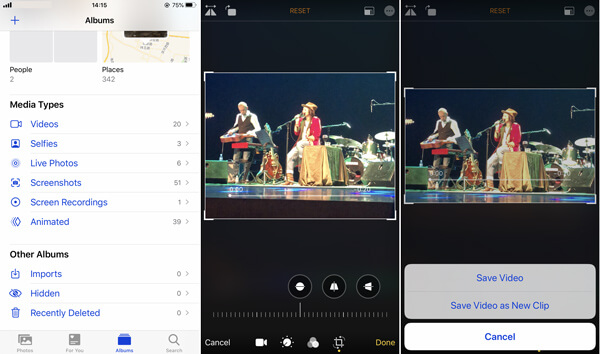
Som du kan se, kan du enkelt beskjære en video på iPhone med bare noen få trykk. Relativt sett er det den beste gratis metoden for å beskjære iPhone-videoer.
Del 2. Hvordan gratis beskjære en video på iPhone med iMovie
iMovie vil enkelt være ditt førstevalg når du vil redigere videoer på iPhone. iMovie er den offisielle videoredigeringsappen som kan hjelpe deg med å beskjære en iPhone-video med letthet. iMovie for iOS har blitt installert på noen nye iPhone- og iPad-enheter som standard. Du kan også installere det gratis fra App Store. Nå kan du ta trinnene nedenfor for å beskjær en video på iPhone med iMovie.
1.Slå på iPhone og åpne iMovie-appen. Trykk på "Opprett prosjekt"> "Film" for å importere iPhone-videoen du vil beskjære.
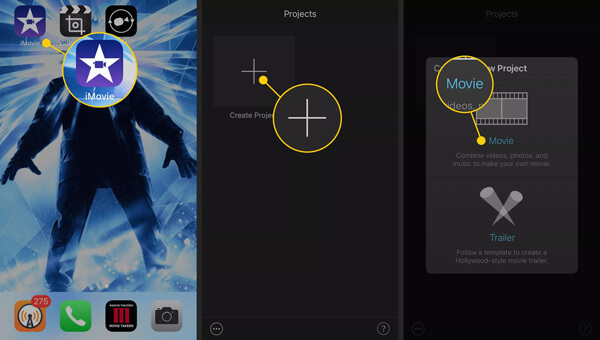
2.Etter å ha lastet inn videoen, vil iMovie åpne den i prosjektet. Trykk på videotidslinjen/scrubber-delen. Nå kan du trykke på forstørrelsesglasset i hjørnet for å aktivere beskjæringsfunksjonen. Nå ber forstørrelsesglasset "Klyp for å zoome video".
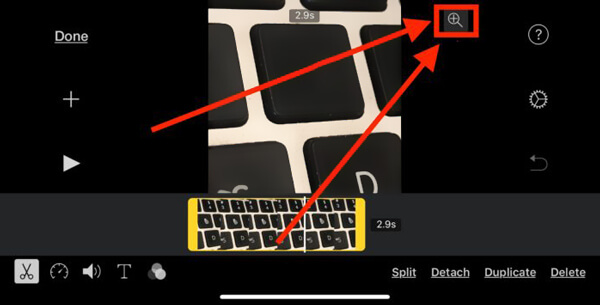
3.Du kan bruke en klype eller spre bevegelse for å beskjære iPhone-videoen i iMovie. Trykk på "Ferdig" når du er fornøyd med videobeskjæringseffekten.
4.Trykk på "Del"-ikonet for å begynne å lagre den beskårede videoen på iPhone. Trykk på "Lagre video" og velg deretter en passende eksportstørrelse. Her kan du lære hvordan du eksporterer iMovie som MP4. Den beskårede videoen vil bli lagret i "Kamerarull" i "Bilder"-appen.
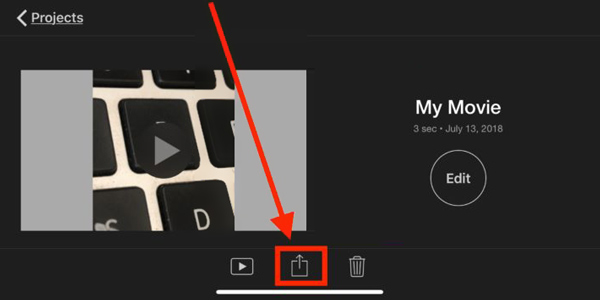
Faktisk er det ingen beskjæringsfunksjon i iMovie. Den tilbyr en zoom måte å hjelpe deg med å endre størrelsen på videostørrelsen og slette unødvendige deler.
Del 3. Hvordan beskjære en video på iPhone gratis med tredjepartsapp
Som nevnt ovenfor, er det mange videobeskjæringsapper som deles på internett og App Store. Her i denne delen vil vi gjerne anbefale en brukervennlig app, Video Crop for å hjelpe deg med å gratis beskjære en video på iPhone.
1.Søk og installer gratis "Video Crop"-appen fra App Store. Åpne den deretter på din iPhone.
2.Når du går inn i appen, trykk på "beskjære"-ikonet i midtdelen og velg deretter videoen du vil beskjære på iPhone. Trykk på videoen og trykk deretter på haken i øvre høyre hjørne for å bekrefte operasjonen.
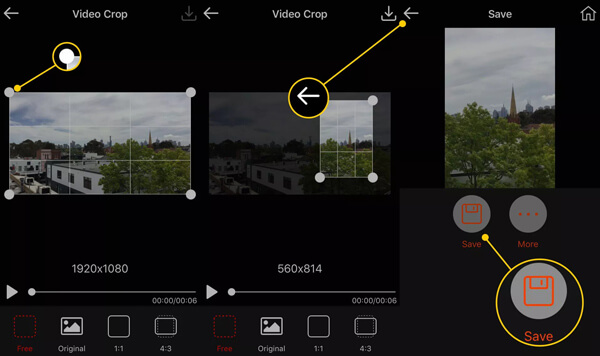
3.Nå kan du bruke fingeren til å dra et av hjørnene av boksen for å beskjære iPhone-videoen. Den gir deg 4 beskjæringsalternativer for å endre størrelse på video. Etter beskjæring, trykk på "Lagre" for å lagre den beskårede videoen. Den lar deg også dele den beskårede iPhone-videoen direkte.
Vi har hovedsakelig snakket om hvordan beskjære en video på iPhone på denne siden. Vi delte 3 enkle og gratis måter å hjelpe deg med å endre størrelsen på videoen. Du kan også velge den anbefalte Video Converter Ultimate for å beskjære iPhone-videoer på Windows PC eller Mac. Del dem med andre lesere hvis du har noen andre gratis måter å beskjære/zoome en iPhone-video på.
Anbefaling
- AnyMP4 Video Converter Ultimate er den kraftige video-/lydredigerings- og konverteringsprogramvaren som kan beskjære en iPhone-video med høy kvalitet.
- Tilby redigeringsfunksjoner som beskjære, rotere, klippe, legge til vannmerke, 3D, justere effekter og mer.
- Forbedre videokvalitet som oppskalert oppløsning, optimer lysstyrke/kontrakt, fjern videostøy og reduser videoristing.
- Konverter 4K / 1080p HD-video til mer enn 200 formater som MP4, MOV, FLV, MP3 og mer.
Del 4. Hvordan beskjære en video som en proff på Windows/Mac
Det er enkelt å beskjære en videolengde på iPhone på måtene som er nevnt ovenfor. Men hvis du trenger å redigere videoer ytterligere, ikke bare videobeskjæringen, på datamaskinen din, bør du finne et profesjonelt redigeringsverktøy, AnyMP4 Video Converter Ultimate.
Dette skrivebordsverktøyet kan la deg endre størrelse på videoer med flere alternativer, inkludert Avlingsareal,
Størrelsesforholdet, og zoommodus. Den støtter også en verktøykasse med over 20 typer redigeringsverktøy som Video Compressor, GIF Maker, Video Enhancer, etc., som du kan bruke. I tillegg kan du konvertere den beskårede videoen uten tap av kvalitet og dele den med din iPhone.
Her er noen spesifikke trinn for å beskjære en video på en datamaskin.
1. Last ned denne programvaren for videoklipping gratis på Windows eller Mac. Installer og kjør den på skrivebordet.
2. klikk Legg til fil eller dra en video til hovedgrensesnittet på Converter fanen.

3. Klikk Rediger ikonet for å gå inn i beskjæringsvinduet. Den første fanen er Roter og beskjær
på de øverste alternativene. For å beskjære videoen direkte, kan du skrive inn nummeret ved siden av Avlingsareal eller velg videoforhold som 16:9, 4:3, 21:9, 1:1 osv., fra rullegardinalternativene ved siden av Størrelsesforholdet. Du kan stille inn ytterligere Zoom-modus som Letter Box, Pan& Scan,
Full for videovisning. Du kan også dra den gule rammen for å justere videoskjermstørrelsen på venstre panel. Etter beskjæring, klikk OK for å lagre endringene.
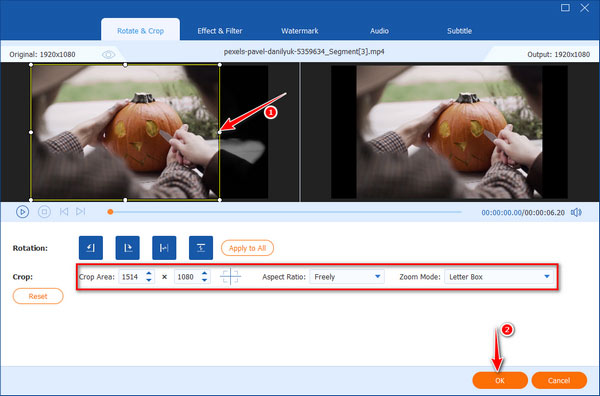
4. Gå tilbake til hovedgrensesnittet, og du kan velge et utdataformat for den endrede videoen fra rullegardinlisten ved siden av Kloster Alle til. Til slutt klikker du Kloster Alle i nedre høyre hjørne.

Del 5: Vanlige spørsmål om beskjæring av en video på iPhone
Kan du beskjære midten av en video på iPhone
Ja. Bilder-appen på iPhone kan tillate deg å beskjære midten av videolengden med trimmefunksjonen.
Hvordan beskjære en video på TikTok på iPhone
Først åpner du TikTok-appen på iPhone og importerer en lokal video ved å trykke på Last opp-knappen. For det andre, trykk på Endre størrelse-knappen på høyre menylinje. Dra og skaler videorammen for å møte dine behov. Eller velg fra rammealternativene som 1:1, 9:16, 4:5 og 16:9 direkte. Til slutt kan du laste ned denne beskårne videoen til din iPhone.
Har iPhone automatisk beskjæring?
iPhone støtter ikke automatisk beskjæring av videoer. Men du kan beskjære et bilde automatisk, noe som er veldig enkelt med en AUTO-funksjon.
Hvorfor kan jeg ikke beskjære bilder på iPhone lenger?
Du må bekrefte om du slår på iCloud Photo Library. Åpne Innstillinger og trykk på Apple-ID-en din for å gå inn i iCloud-alternativene. Finn iCloud-telefoner og slå den på hvis den er av.
Hva betyr det å lagre video som nytt klipp på iPhone?
Lagre som nytt klipp vil lagre den originale videoen og lage en ny endret video i fotobiblioteket ditt.
Lagre video kan imidlertid bare beholde den endrede versjonen av videoen.
konklusjonen
Vi har hovedsakelig snakket om hvordan beskjære en video på iPhone på denne siden. Vi delte 3 enkle og gratis måter å hjelpe deg med å endre størrelsen på videoen på iPhone og et profesjonelt verktøy, AnyMP4 Video Converter Ultimate. Hvis du har noen andre gratis måter å beskjære en iPhone-video på, legg igjen kommentarene dine her.